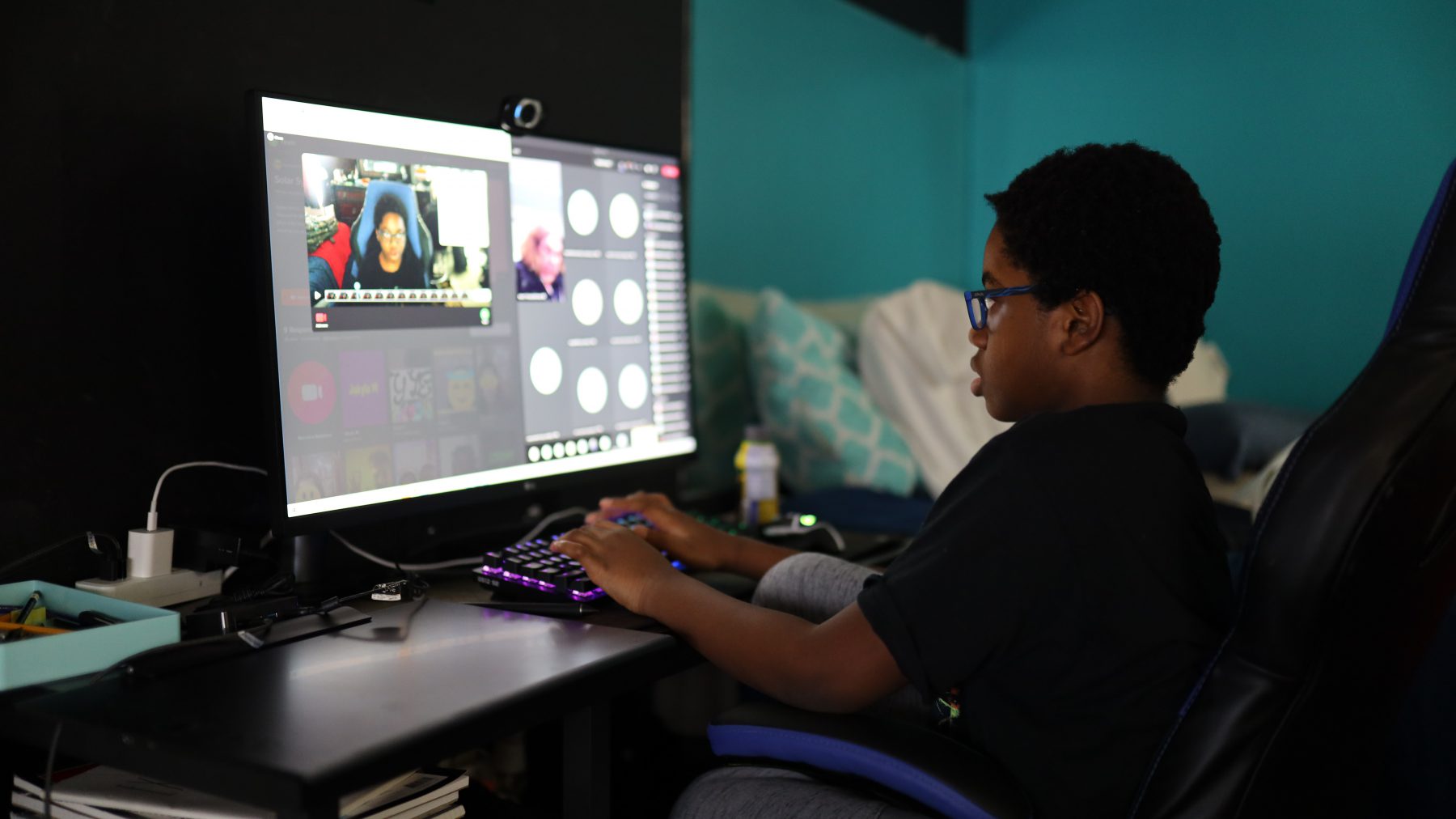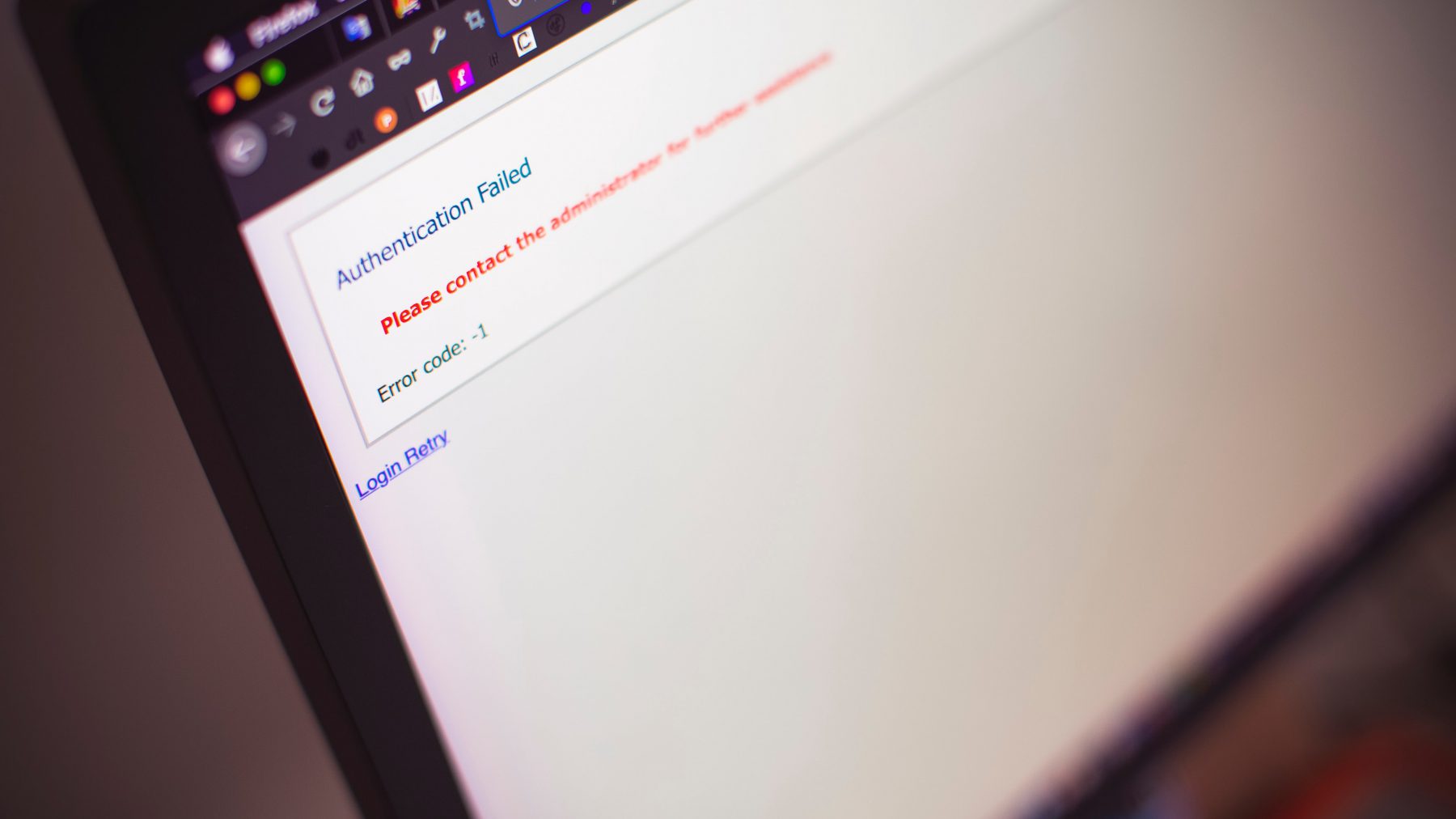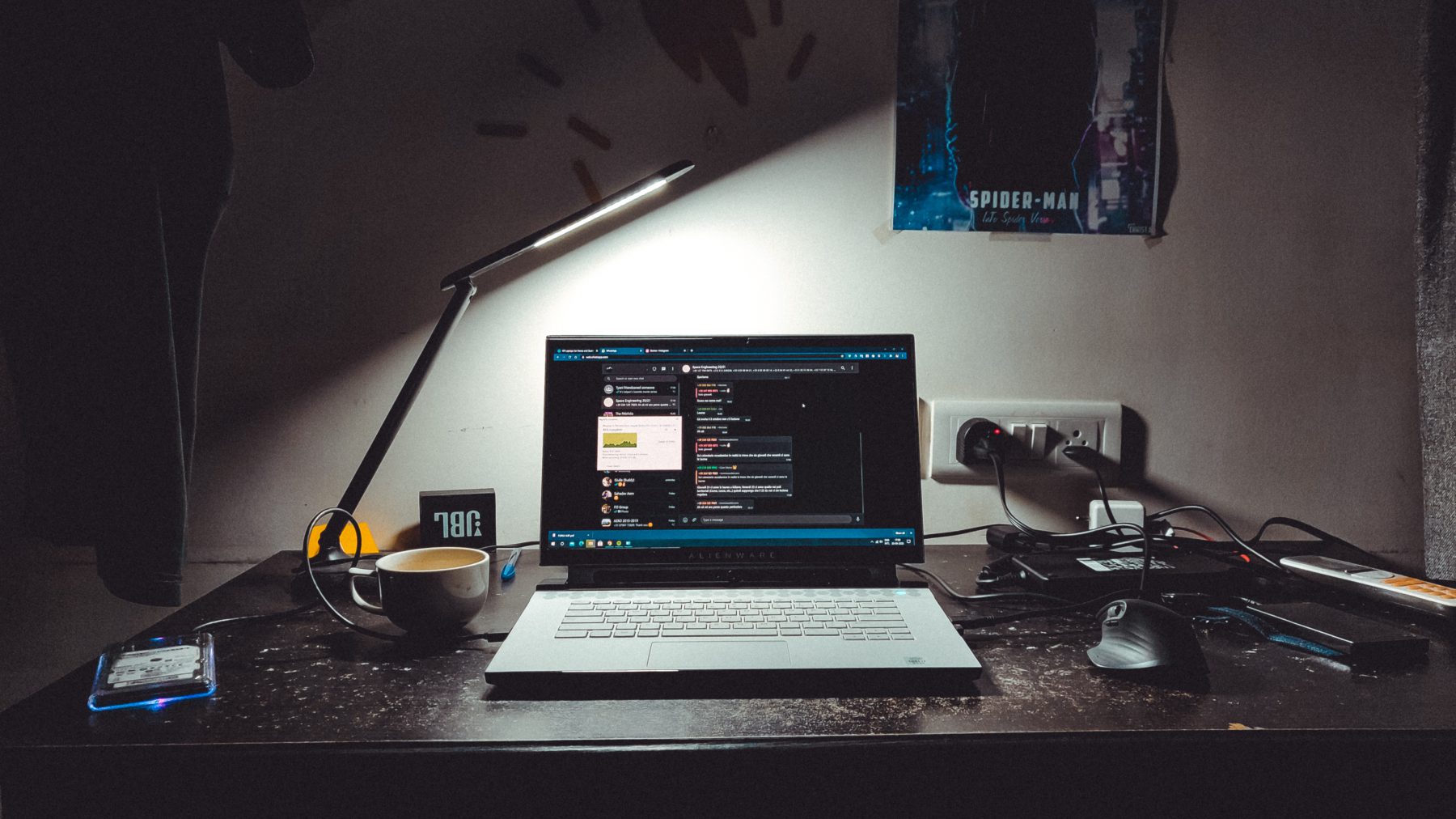最近因為在寫一些關於影片或聲音檔案合併的程式時,發現了 ffmpeg 本身有出了一個以指令介面為主的剪輯程式。其中可以透過這套程式做到基本的影片剪輯、合併、編碼等動作,詳細的指令和使用方式可以參考官方文件。 如果我們想要將一個影片檔案及聲音檔案直接合併起來,例如當我們從 YouTube 上分別將影片的影像及聲音下載下來,最終還是需要將兩個檔案合併成為一個完整的影片檔,這時候就可以簡單透過 ffmpeg 指令去完成。 ▍ 直接複製影像內容,並對聲音重新編碼後合併影片 這邊先簡單介紹最基本的合併動作:直接複製影像內容,不對影像進行重新編碼 (re-encoding),並對聲音重新編碼。這樣的目的是為了加快處裡速度,因為當我們需要對影像進行重新編碼時將會需要大量的運算,那處理速度上就會差很多,但由於聲音的資料量相對小很多,對其重新編碼並不會對速度造成太大的影響。所以一般的狀況下,如果沒有特殊的需要,我們可以選擇直接以這個方式進行合併。指令如下: 其中影像及聲音檔案最好在同一個目錄底下,且檔名應包含副檔名。在這指令下,我們是假設影片檔並不包含聲音資訊,該聲音資訊是分開存在另一個聲音檔當中,所以才需將它完全對應的合併。例如我在 YouTube 下載了影像及聲音檔案後,分別為 video.mp4 及 audio.webm,並且輸出至 output.mp4,那麼就會以下指令進行: 在這邊我們是以 AAC 編碼對聲音進行重新編碼,原因是 AAC 是 MP4 container 可支援的聲音編碼格式之一 (AAC 編碼資訊:FFmpeg Wiki: AAC Encoding Guide),若有需要,也可以替換成任何可支援的聲音編碼格式。 若影像或聲音檔的長度不相同,可以加入--shortest參數,輸出的影片將會結束在較短的時間。 ▍ 複製影像及聲音內容,且不做任何重新編碼直接合併影片 這取決與你的 container 是否可以支援該影音編碼,例如 MKV 對於編碼的支援程度就很高,這時我們可以不對影像及聲音進行任何重新編碼,只需直接複製即可。指令如下: ▍ 替換影片中的聲音,並對聲音進行重新編碼 另一種狀況,如果匯入的影像檔案以包含音軌資訊,但我們想用另一個聲音檔取代,則必須使用-map參數告訴 ffmpeg 這邊採用第一個匯入檔(input)的第一個影像資訊,及第二個匯入檔的第一個聲音資訊。指令如下: 同樣的,這裡也對聲音進行重新編碼,並採用 AAC 編碼格式。 Reference How to merge audio and video file...